携帯電話にそこまで機能が必要なのかと意見は賛否両論のようですが、iphone6sは4K動画を撮影できる機能を備えて登場しました。とうとうここまで携帯電話の機能も駆け上ったのかと思うと感慨深いものがあります。どれだけ美しい動画が楽しめるのか筆者は知りたくて早速You Tubeにiphone6sで撮影した動画がないか検索してみたところ、にらんだ通り沢山の人たちが試し撮りした動画をアップしていました。その中からiphone6sで撮影した動画をカット、編集したものを1つ紹介したいと思います。美しいロンドンの様子が伝わってきます。
![]() Portrait of London - iPhone 6s Short Film in 4K
Portrait of London - iPhone 6s Short Film in 4K
この動画をご覧になられましたか。光の表情、1枚1枚の葉っぱの様子、川の表面、建物の細かい装飾など全ての物の輪郭・陰影がくっきり、はっきりと出ていて大変鮮明な印象ですね。とても感動的です。
またそのスペックがどれだけのものか検証した興味深い記事があったのでシェアしますが、何とNikonのD750で撮影した4K動画よりも、iphone6sでしたものの方がより色、輪郭などが鮮明に、シャープに出るという比較結果が出て話題になっているようです。
ただ当初予想されていた通り撮影を始めて数秒で大容量になるので長時間の撮影が難しい、また携帯電話の中に格納しておくには容量がありすぎるので取り出さなければならないという難点もあります。
といっても折角4Kで撮影した動画を記録・保存しながら楽しめないでは意味がないので、そのための方法についてまとめていきたいと思います。
☆4K動画をDVDに焼いて保存するために
※1点だけ注意しましょう!4K動画をそのまま焼けるという規格はDVDにはありません!
↑の注意点を頭に入れながら説明していきますが、なぜ4K動画をそのままDVDに焼けないかというと4K動画のもともとの解像度が3840×2160であるのに対して、DVDのそれは720 × 480なので、こればかりはしょうがないですね。
そのまま、もしくはそれに近い解像度でDVDに記録をしたい場合ハイビジョン動画記録フォーマットのひとつで、圧縮率がとてもよく従来のDVDの容量でも記録が可能なAVCHDするという方法があります。
ただし、その形式に対応していない従来のDVDプレーヤーにAVCHDディスクを入れるとディスクを認識しなかったり、再生できない可能性もあるので注意して下さいね。
またもう1つの知識として知っておいた方が良いことは、DVDの形式はMP4になるので変換の際はご留意ください。それでは動画を取り込んで編集、DVD作成する方法を見ていきましょう。
☆動画の編集・DVD作成
STEP1動画を取り込んで、形式を変換しよう
※『スーパーメディア変換!』というソフトを使用してみます
『スーパーメディア変換!』を開いたら画面上のタグ『変換』を開いたら、編集したい動画をドロップして動画出力形式を選択します。そうすると様々な形式ボタンが表示されてくるので今回はMP4を選択し『変換』ボタンを押して数秒で変換が終わります。
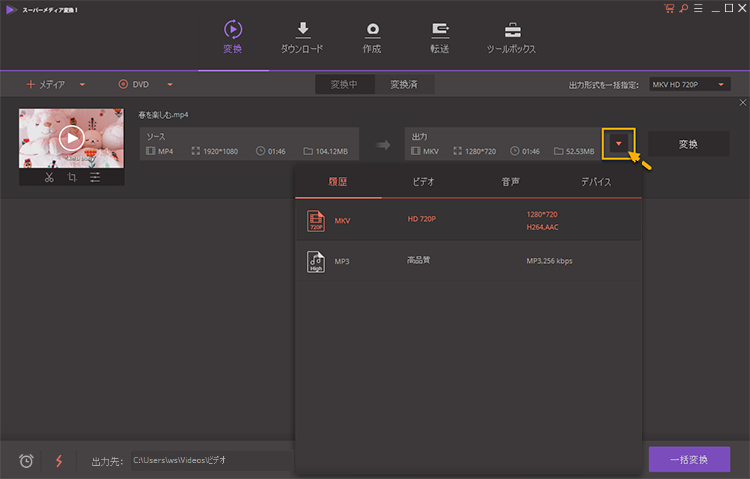
STEP2動画を編集して、DVDに焼いてみよう
『スーパーメディア変換!』を開いたら画面上のタグ『作成』を開いたら、編集したい動画をドロップします。ドロップされた動画の少し右手にプールダウンボタンがあるのでクリック
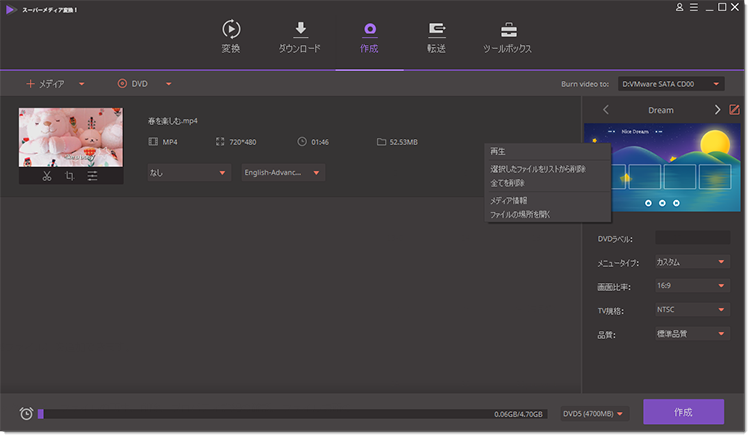
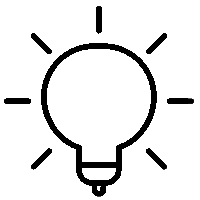
『トリム』取り出したい場面を時間でカットしていけます
『調整』画面の上下の変換、部分拡大が出来ます
『エフェクト』動画の明暗の調整、質感の変換などが出来ます
『透かし』ウォターマックの調整が出来ます
『字幕』字幕を入れることが出来ます
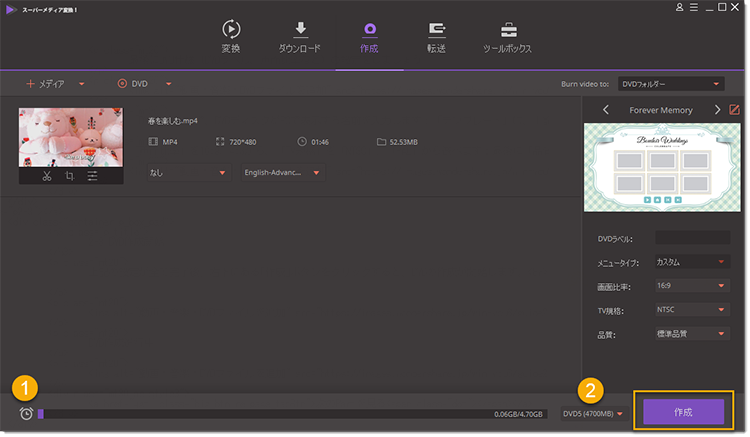
以上の調整が終了したら『OK』ボタンを押し、もとの画面に戻り、もとの画面に戻ったら『作成』ボタンを押してDVD作成ができます。
関連するPCソフト:



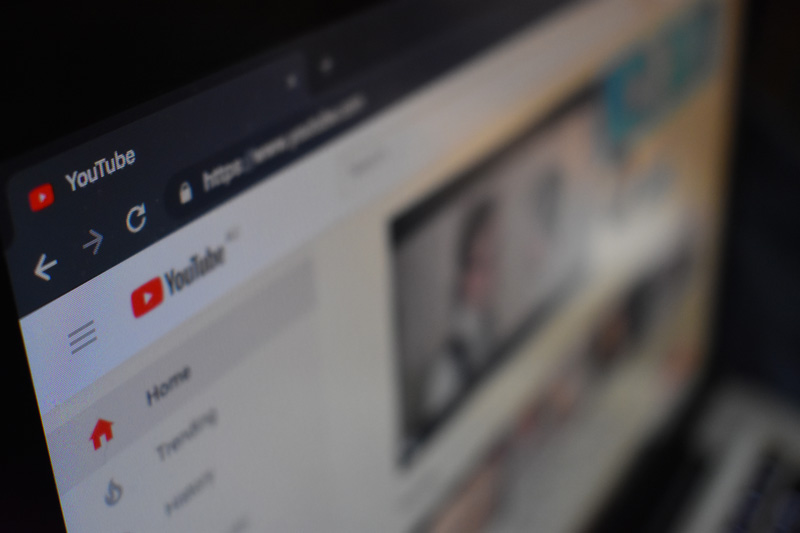
ka haru
著者
コメント(0)